Joanne Corrigan Doylen kuusi kuukautta vanha kannettava tietokone käynnistyy uudelleen muutaman minuutin välein. ”Is there anything I can change…to korjaa tämä?”
Kyllä ja ehkä. On asetus, jota voit muuttaa, joka antaa sinulle ainakin vihjeen ongelmasta. Mutta vaikea osuus alkaa, kun saat sen vihjeen.
so let ’ s get you to a point where your crashsisältää hyödyllistä tietoa.
- siirry Windows-versiosi hakutyökaluun, Kirjoita
sysdm.cplja valitse samanniminen ohjelma. - napsauta Lisäasetukset-välilehteä.
- napsauta Asetukset-painiketta käynnistys-ja Palautuspainikkeessa (toisin kuin valintaikkunan kaksi muuta asetuspainiketta).
- poista valinta automaattisesti uudelleen.
- haluat ehkä myös tarkistaa Kirjoita tapahtuma järjestelmälokiin, jos sitä ei ole jo valittu.
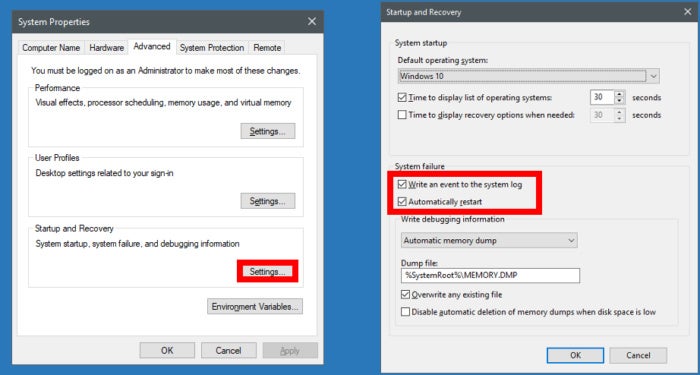 IDG
IDGJärjestelmän ominaisuudet windows 10: ssä.
tästä lähtien, järjestelmä ei yksinkertaisesti käynnistä, kun se ei voi jatkaa. Olettaen, että et ole vielä Windows 10, saat sinisen ruudun täynnä uhkaavaa tekstiä. Microsoft kutsuu tätä Pysäytysvirheeksi, mutta kaikki muut suosivat kuvaavampaa termiä: Deathin Blue Screen (BSOD).
kun ruudulla on niin paljon tekstiä, mitä pitäisi katsoa? Ensinnäkin, toinen kappale ruudulla, joka on kaikissa caps. Kirjoita se muistiin. Huomaa myös” tekniset tiedot ” näytön alareunassa. Mutta tuo toinen kappale ylhäällä sisältää hyödyllisimmät vihjeet.

Windows 10: lle Microsoft uudisti BSOD: n, jotta se olisi vähemmän pelottava. Haluan kutsua tätä uutta versiota kuoleman siniseksi Naamaksi (vaikka se on oikeastaan enemmän Syaani kuoleman kasvot). Katsotaan, tarttuuko lempinimi.
miksi sitä kutsuukin, kaivattua johtolankaa ei voi olla huomaamatta. Ruudun sanat kertovat, mitä kannattaa etsiä.

kun käynnistät uudelleen, Käytä suosikki hakukone löytää mitä Internet sanoo tästä nimenomaisesta virheestä. Todennäköisesti se on huono kuljettaja, joka voidaan helposti korvata lataus valmistajan verkkosivuilla.
mutta se voisi olla jotain vaikeampaa, kuten viallinen RAM. Suosittelen
tämän ongelman selvittämiseen. Voit lukea
saadaksesi lisätietoja sen käytöstä.
tämä artikkeli on julkaistu alun perin Lincoln Spectorin Vastausrivikolumnina 11.syyskuuta 2015.